当我们在Microsoft Word中写一篇长篇文章时,我们会将目录添加到第一页。目录可以指导我们找到每个部分的页码。通过目录,我们可以快速有效地确定要查找的内容。同时,通过整个目录,我们还可以了解整个文章的内容。
在Word中创建目录的最简单方法是使用内置样式。它可以通过使用文档内或大纲中的标题来创建目录。您也可以使用自定义样式制作目录,但是此方法会花费更多时间。这篇文章介绍了一些制作目录的方法,包括通过内置样式创建目录,自定义目录等。阅读这篇文章后,您将可以更轻松地创建目录。
第1部分-如何在Microsoft Word中创建目录
当我们写一些书或论文时,我们经常需要使用目录。在制作目录时,我们通常会根据内容自动生成它们。但是,根据您的需求,许多人希望能够手动而不是自动创建目录。接下来,我们将向您介绍两种在Microsoft Word中创建目录的方法。
在本文中,我将向您展示如何在Word 2010中创建目录,但是您将使用相同的过程在Word 2010,Word 2007和Word 2011中创建一个目录。
1.使用内置样式
内置样式的使用使我们只需单击几下即可快速创建目录。接下来,我们将逐步介绍它们。
步骤1.在Microsoft Word 2010中打开文档,然后单击“主页”选项卡。

步骤2.突出显示第一个标题,然后选择“标题1”,如下面的屏幕截图所示。
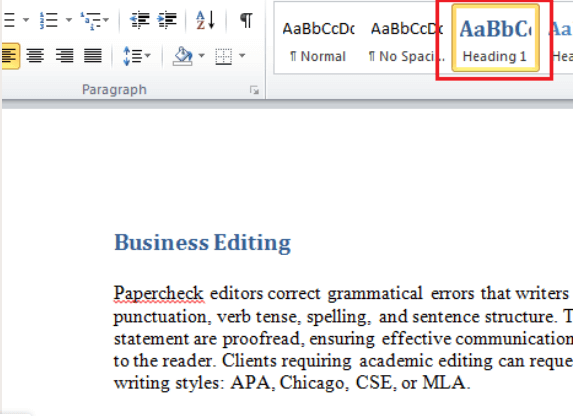
步骤3.按照步骤2设置所有其余标题。
提示
“ Microsoft Word在文档的标题样式中将格式格式的文本基于目录。只要您将标题1用作主要标题,将标题2用作副标题,将标题3用作下级标题,依此类推,然后目录就会开始。”
步骤4.设置所有标题后,单击屏幕顶部的“参考”>“目录”按钮。然后选择“自动表1”。
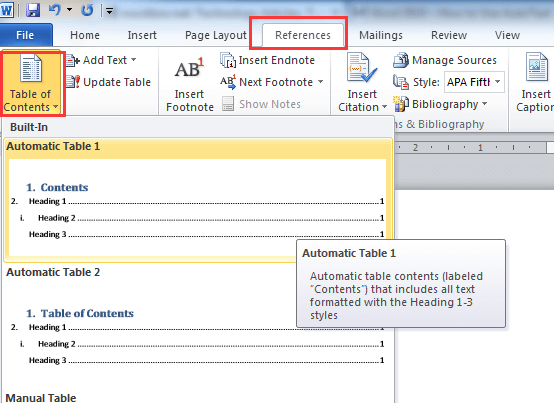
步骤5.然后,您可以看到文档中插入的目录。
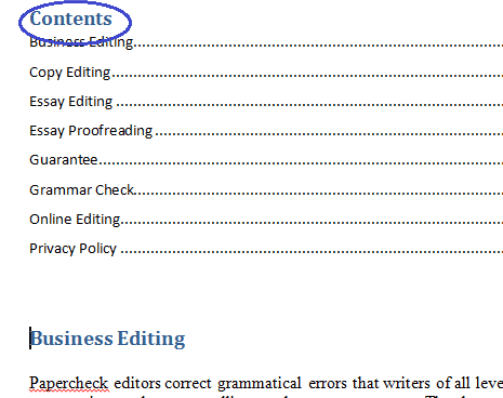
提示
“如果要将目录显示在单独的页面上,请将光标放在第一个标题之前,然后在“插入”选项卡中单击“分页符”。
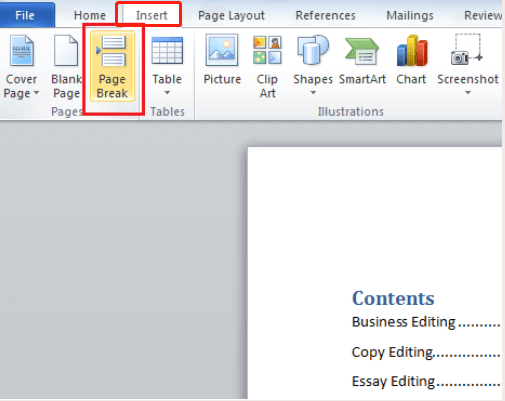
步骤6.更新目录。单击表顶部显示的“更新表”选项卡以对其进行更新。
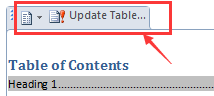
2.自定义自己的样式
当我们在Word中创建目录时,大多数人将使用内置样式。但是根据不同的需求,有很多人希望能够自定义自己的样式。接下来,您可以按照以下步骤创建自己的内容。
步骤1.单击“参考”>“自定义目录…”。
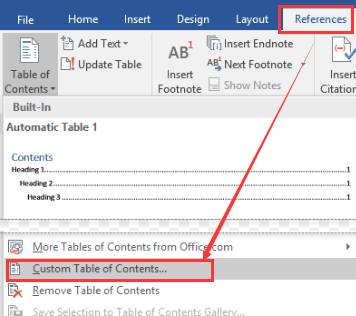
步骤2.然后将显示一个弹出窗口。在菜单中,您会找到可以选择和修改的每个标题级别的样式列表。这将允许您自定义标题类型,字体大小,字体类型和文档中的位置。
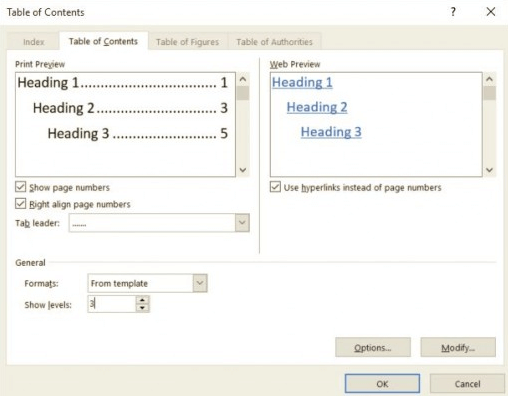
步骤3.完成后,单击“确定”按钮以保存更改并返回文档。然后,您将看到内容。
第2部分-如何在Google Docs制作目录
除了使用Microsoft Word编辑目录外,您还可以使用Google文档。借助Google Docs,您可以随时随地免费编写,编辑和协作。您可以采用两种方法来制作目录。
1.插入带有页码的目录
插入具有页码的目录将在目录中显示每个标题和副标题的页码。如果需要打印文档,则应选择此样式。
步骤1.在Google Docs打开您的文档。
步骤2.突出显示第一个标题,然后选择“普通文本”下拉列表以选择标题样式。使用此方法标记其他标题。
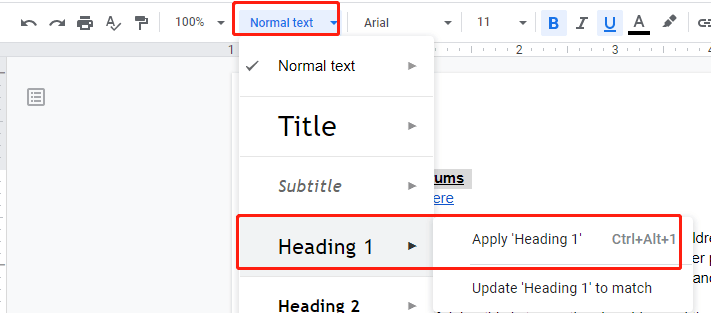
步骤3.接下来,从菜单中选择“插入”,然后选择“目录”。选择“带有页码”。
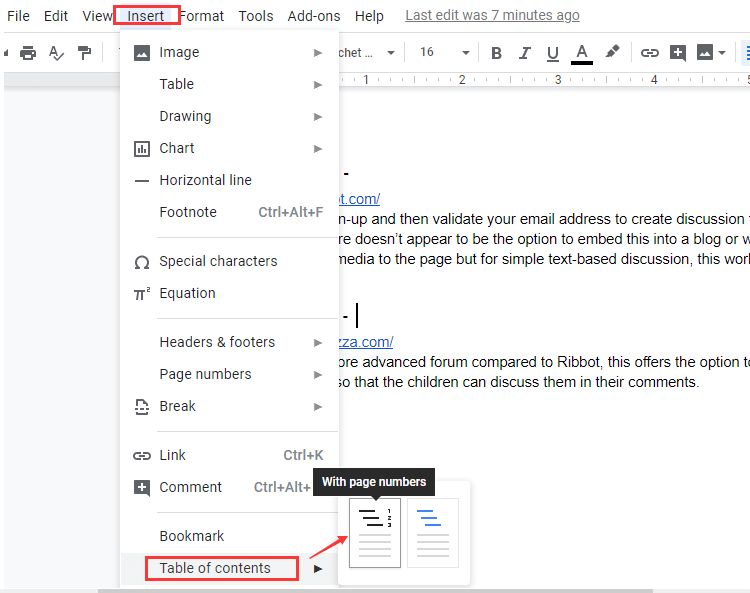
步骤4.如果需要更新目录,则可以单击看起来像“刷新”的按钮。
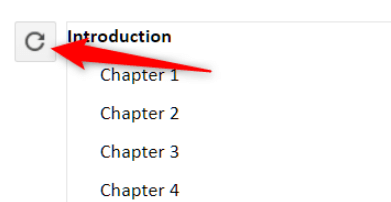
2.插入带有蓝色链接的目录
使用蓝色链接作为目录将显示每个目录作为链接。单击链接将导航到标题所在的文档部分。如果您需要发送电子文档,则使用蓝色链接作为目录是一个不错的选择。
按照上述方法设置标题后,单击“插入”>“目录”>“带有蓝色链接”。
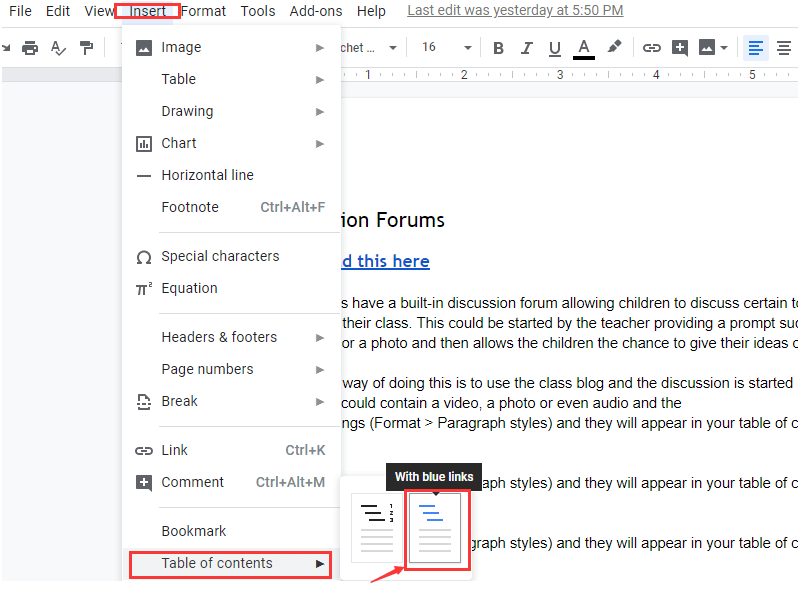
常问问题
在哪里可以下载目录模板?
您可以从20个目录模板和示例中下载一些目录模板,以简化工作。同时,对于那些时间紧迫的人来说,它们非常方便。
结论
如果您经常撰写学术论文或类似文档并使用目录,则Microsoft Word是您的理想选择。如果您是Mac用户,但没有Microsoft Word软件,则可以使用Google Docs直接在线创建目录。
本文是否有帮助? 感谢您的反馈意见!
是 要么 没有































